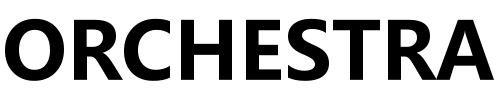本节介绍编辑用户设置的方法,步骤更详细,新用户不要错过哦。
用户首次登录会跳转 我的任务 页面。页面顶部是标语,用于通知全站用户,点击右侧 
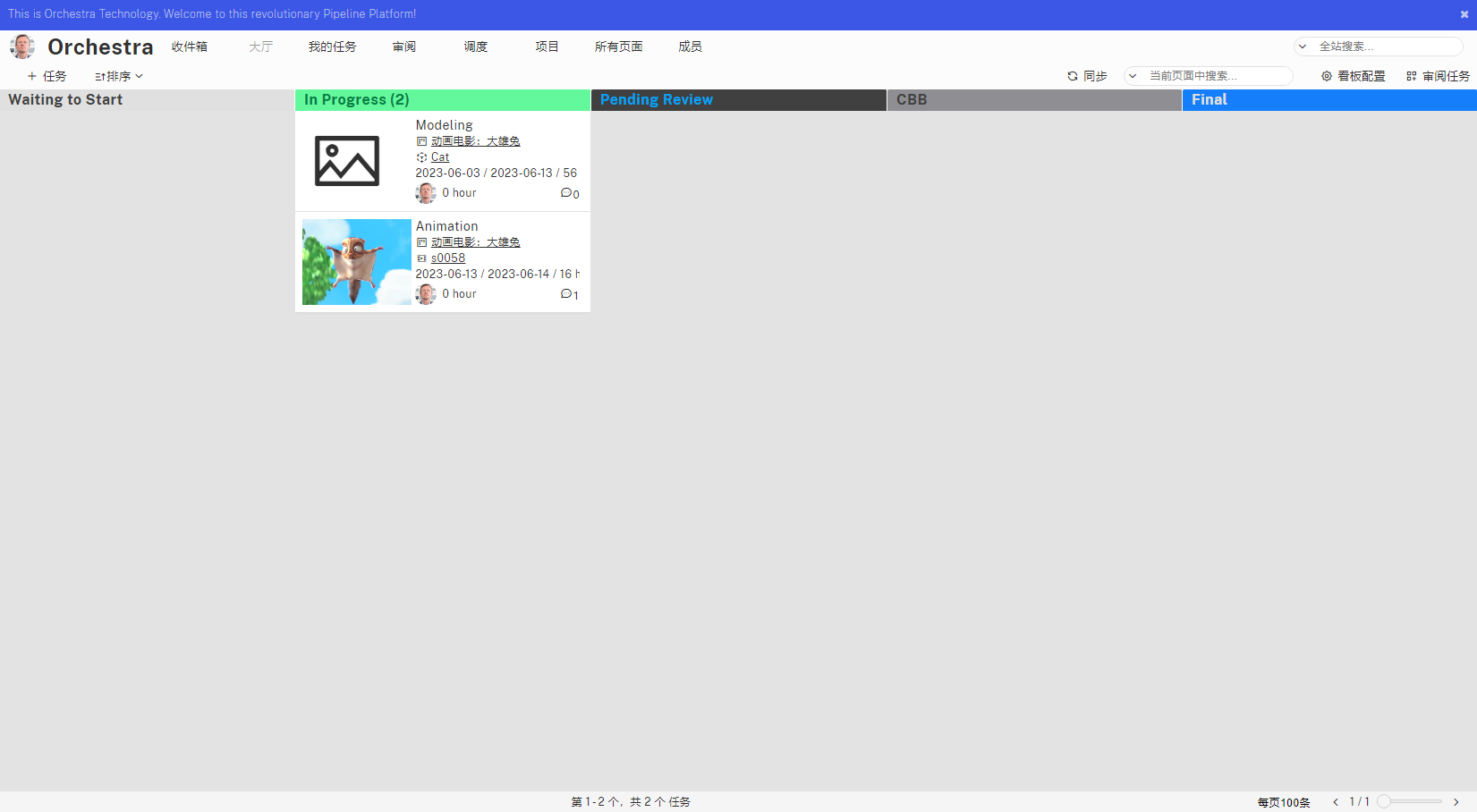
点击左上角用户图标,打开 用户菜单 :
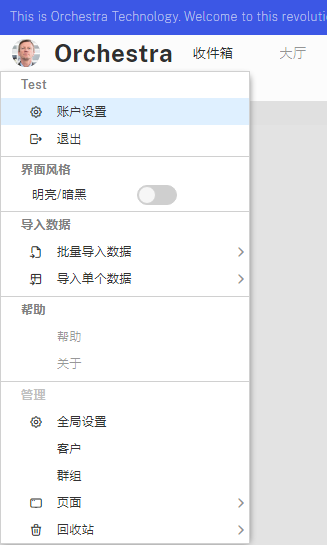
点击 账户设置 菜单项进入账户设置页面。
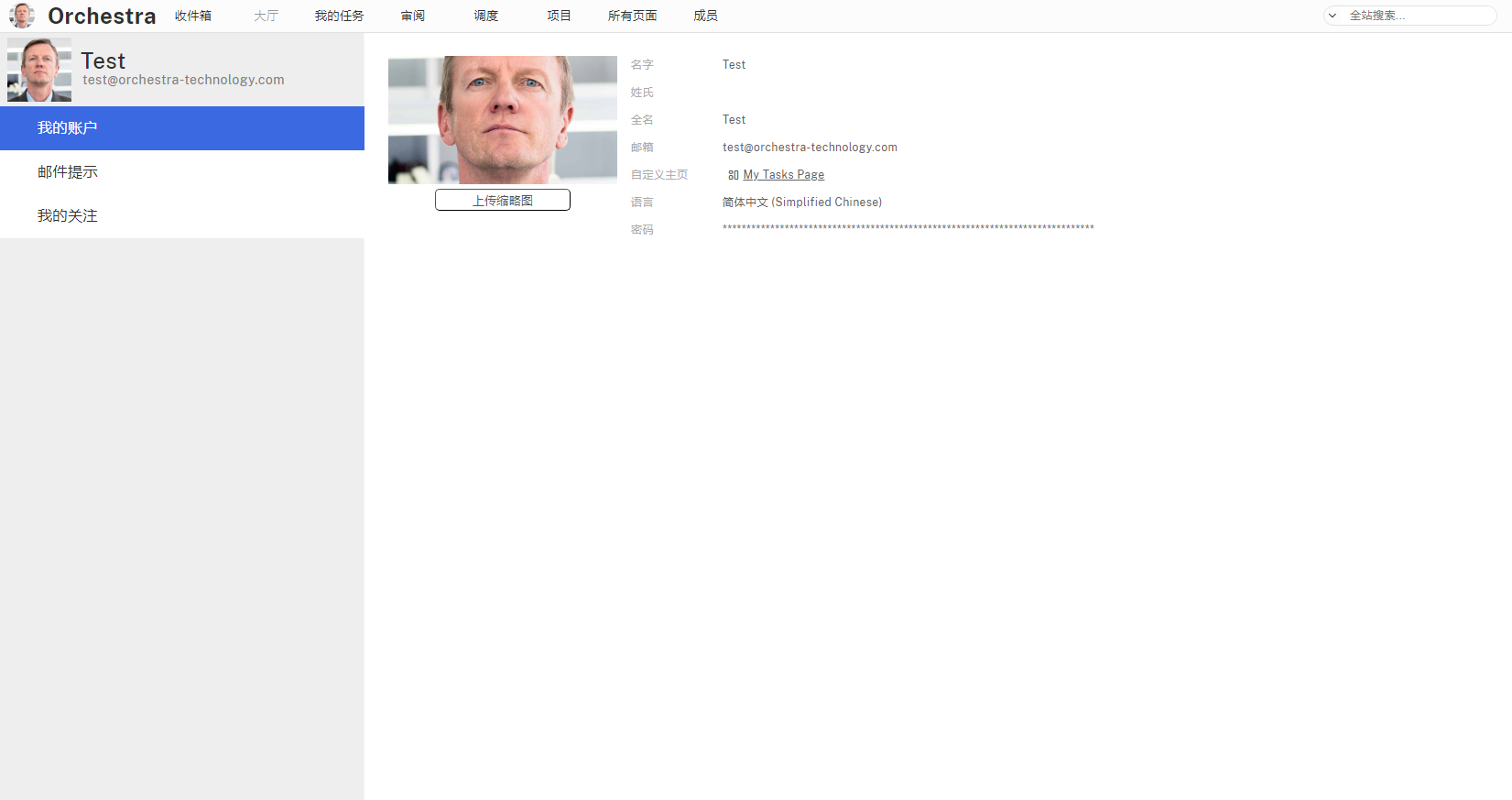
账户设置页面包含三个标签页,分别是我的账户、邮件提示(未开放)、我的关注(未开放)。
用户在 我的账户 标签页中可以编辑名称、邮箱、自定义主页、语言、密码、头像。
自定义主页 指用户登陆后自动跳转的页面,默认跳转到 我的任务 页面,也可以修改为 项目页面、 审阅页面或是其他页面。
下面介绍如何修改自定义主页、密码。
修改自定义主页:
鼠标移动到 My Tasks Page 单元格上方,显示铅笔形状的编辑图标:
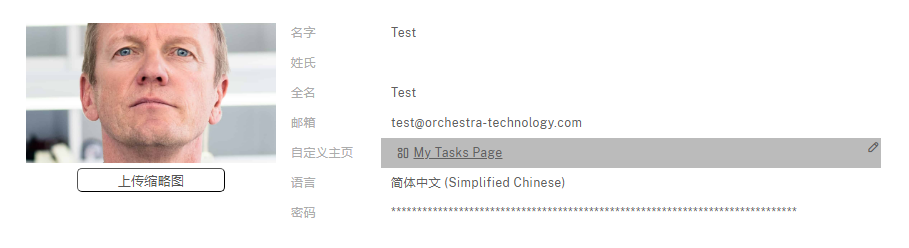
点击编辑图标,单元格进入编辑模式。输入 reviewer,输入框会弹出下拉列表,下拉列表会列出名称中包含 reviewer 的全部页面:
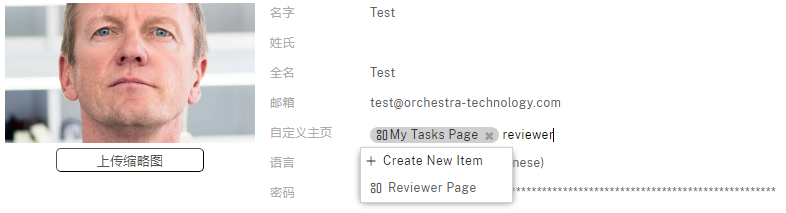
注意:自定义主页是实体类型的字段,进入编辑模式后只需输入两个字符就会搜索名称中包含输入字符的实体数据然后显示在下拉列表。
点击下拉列表中的 Reviewer Page 条目,按组合键 ctrl + enter 或点击页面空白区域,即可结束编辑。
修改密码:
和修改自定义主页一样,鼠标移动到密码单元格上,点击编辑图标即可打开 修改密码面板 ,如下图所示:
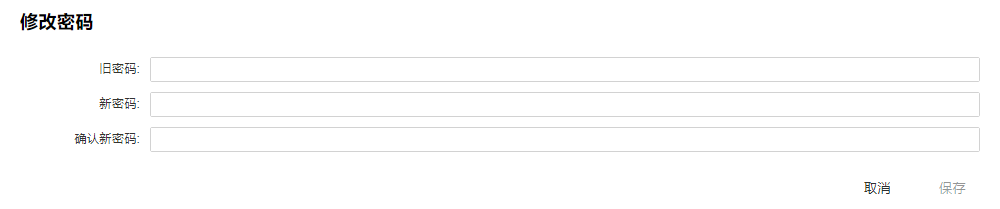
点击面板右下方的取消按钮可以关闭面板。右下方的保存按钮只有在填完表单且表单有效才会激活,激活后点击该按钮即可提交表单,完成修改。
修改密码有如下注意事项:
- 新密码必须包含字符、特殊符号、数字。
- 特殊符号指 @#!$%&* 等字符。
- 当输入不规范时,表单会以浮动贴士的方式显示错误原因。